갤럭시 전원버튼 없이 켜기 및 끄기 방법 6가지 총정리
안녕하세요. 오늘은 갤럭시 전원버튼 없이 켜기 및 끄기 방법 6가지를 소개드리도록 하겠습니다. 갤럭시 스마트폰을 보면 외부 우측변에 전원버튼이 있는데요. 이것을 눌러서 화면을 켜거나 끌 수 있고, 길게 눌러서 전원을 종료하거나 부팅시킬 수 있습니다. 그래서 스마트폰을 이용할 때 필수로 사용될만큼 중요한데요. 그런데 스마트폰을 오랜기간 사용하거나 음료나 커피 등을 쏟아서 전원버튼이 제대로 동작하지 않는다면 어떻게 될까요? 아마 많은 분들이 이럴 땐 스마트폰을 켜는 방법을 몰라서 이용할 수 없다고 생각할 것입니다. 하지만 이것은 사실이 아니며 갤럭시는 전원버튼이 없어도 쉽게 화면 및 전원을 켜거나 끌 수 있습니다.
저 같은 경우에는 갤럭시S20을 출시때부터 지금까지 오랜기간 이용하고 있는데요. 아무래도 IT블로그에서 스마트폰과 관련된 기능을 많이 다루다보니 자주 전원버튼을 이용한 탓에 자주 먹통이 되거나, 버튼이 고장날 때가 많습니다. 이럴 때 IT를 잘 알고 계시다면 갤럭시를 해부하여 버튼을 교체하거나 뻑뻑한 부분에 윤활유를 바르는 등 해결책이 있지만 이러한 하드웨어적 해결법은 대다수 분들이 실행하기 어려울 수 있는데요. 그래서 이번 글에서는 누구나 쉽게 따라해서 해결할 수 있는 갤럭시 전원버튼없이 켜기 / 끄기 방법 6가지만 작성해보도록 하겠습니다. 부디 많은 분들이 이 글을 읽고 많은 도움이 되기를 바랍니다.
갤럭시 전원버튼없이 켜기 및 끄기 방법
화면을 두번 눌러서 켜기 및 끄기 설정하기
첫번째로 소개드리는 것은 갤럭시 스마트폰이 부팅된 상태에서 화면을 켜거나 끌 때 전원버튼없이 이용하는 방법입니다. 보통 스마트폰에서 시간을 확인하거나 홈화면으로 들어가기 위해서 전원버튼을 눌러 이용하는데요. 반대로 이미 켜진 상태라면 전원버튼을 눌러서 화면을 끈 후 배터리를 아끼게 됩니다. 이러한 동작을 전원버튼없이 두번 두드려서 화면을 켜거나 끌 수 있으니 아래 방법을 참고하시길 바랍니다.

1. 갤럭시에서 설정 앱을 실행합니다.

2. 유용한 기능을 클릭합니다.

3. 모션 및 제스처를 누릅니다.

4. 화면을 켜거나 끄는 동작을 모두 활성화합니다.

▶ 들어서 화면 켜기: 갤럭시를 손으로 잡아서 들면 자동으로 화면이 켜지게 됩니다.
▶ 두 번 눌러 화면 켜기: 디스플레이를 손가락으로 두번 톡톡 두들리면 화면이 켜집니다.
▶ 두 번 눌러 화면 끄기: 화면이 켜진 상태에서 디스플레이를 두번 터치하면 화면이 꺼집니다.
빅스비 기능으로 재부팅하기
갤럭시 스마트폰에는 인공비서 빅스비 서비스가 이미 설치되어 있습니다. 그래서 삼성에서는 사용자가 편리하게 이용할 수 있도록 만든 빅스비버튼이 갤럭시에 달려 있는데요. 보통 전원버튼의 반대쪽 음량조절버튼 아래에 있거나, 전원버튼 위 또는 아래에 만들어져 있습니다. 그래서 빅스비버튼을 누르고 음성호출이나 텍스트명령을 기입하여 갤럭시를 전원버튼없이 끄거나 재부팅하는 것이 가능합니다.

1. 갤럭시에서 빅스비버튼을 2초간 길게 누릅니다.

2. 빅스비 기능이 호출되면 중앙의 마이크 버튼을 클릭합니다.
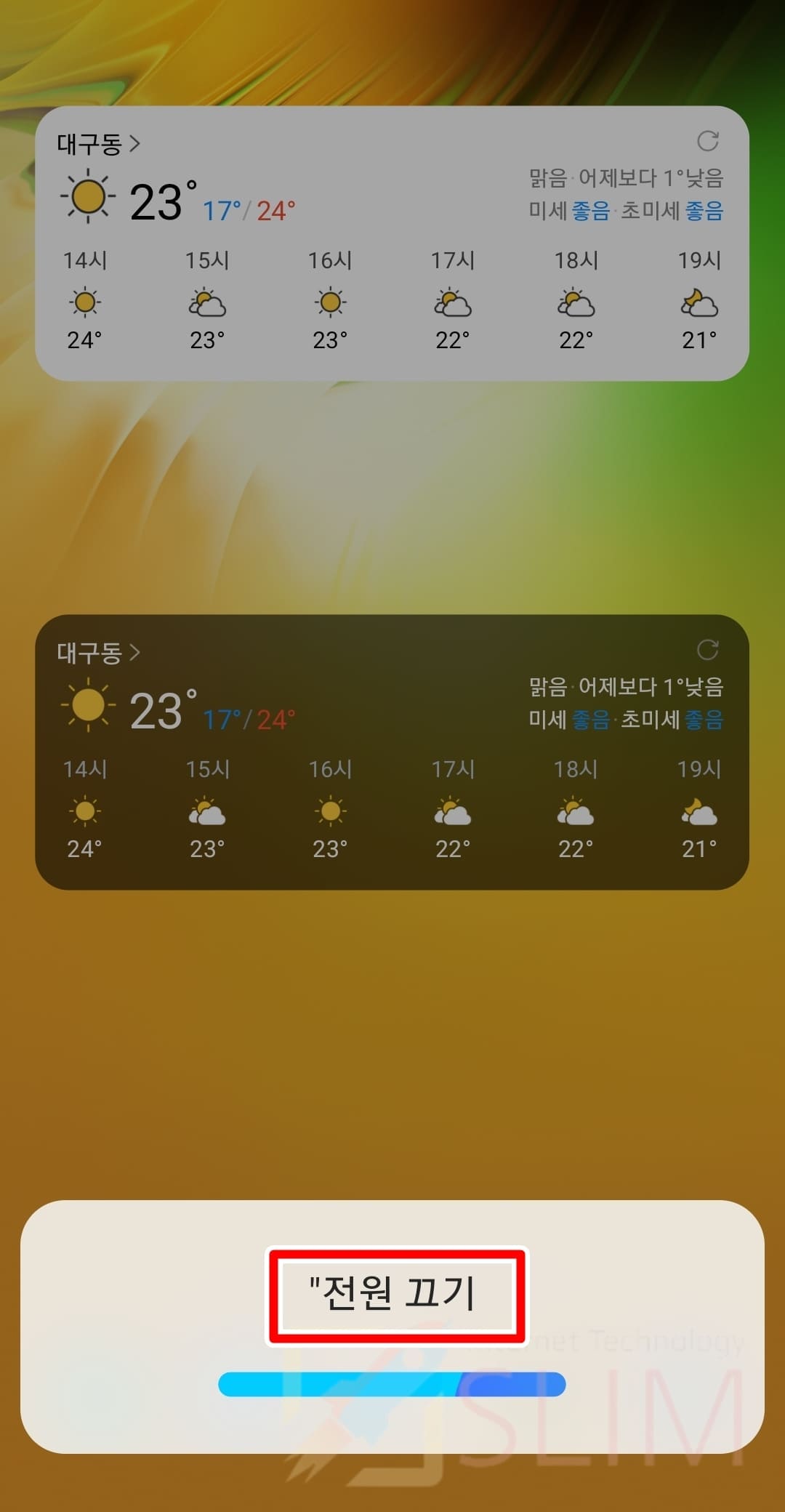
3. 전원 끄기라고 음성으로 말해주세요.
만약 주변 환경상 말로 빅스비 명령을 내리기 힘들다면 마이크 버튼 좌측의 키보드 버튼을 누르시길 바랍니다. 그러면 음성이 아닌 키보드 타이핑으로 빅스비에 명령을 입력할 수 있습니다. 명령어는 똑같이 전원 끄기를 입력해주시면 됩니다.

4. 시스템 팝업에서 다시 시작을 클릭하면 재부팅됩니다.
전원끄기를 누르면 전원버튼없이도 갤럭시가 꺼지게 되고 재부팅을 누르면 다시시작을 선택하시면 되니 참고하시길 바랍니다.
상단바 빠른 설정창에 있는 전원 옵션 사용하기
갤럭시가 이미 켜져 있는 상태에서 전원을 끄거나 재부팅하고 싶다면 상단바 빠른설정창에 있는 전원 옵션을 이용하는 것도 편리합니다.

1. 갤럭시 상단바를 아래로 끌어서 내려주세요.

2. 빠른 설정창의 첫줄을 눌러 한번더 아래로 내립니다.

3. 우측 상단에 있는 톱니바퀴 설정 버튼을 클릭합니다.

4. 다시 시작을 누르면 갤럭시가 재부팅됩니다.
충전기를 활용해서 꺼진 갤럭시 켜기
위에서는 이미 켜져 있는 갤럭시를 전원버튼없이 끄거나 재부팅하는 방법이였다면 이번에는 이미 꺼진 갤럭시를 전원버튼없이 켜는 방법입니다. 전원버튼이 고장난 상태에서 갤럭시가 방전되면 막막한 심정이실텐데요. 저도 이전에 똑같은 문제로 발을 동동 굴렀던 기억이 있는만큼 어떻게 갤럭시를 전원버튼없이 부팅시킬 수 있는지 소개드리겠습니다.

1. 꺼진 갤럭시에서 볼륨 - 버튼을 길게 누릅니다.
볼륨 -버튼은 소리조절 버튼의 가장 아래에 있는 음량 줄이기 버튼을 말합니다.

2. 볼륨 - 버튼을 누른 상태에서 충전기 선을 연결합니다.
3. 충전 불빛이 들어오는 충전중 상태를 3초간 유지해줍니다.

4. 충전기 선을 빼주시면 갤럭시가 켜지게 됩니다.
충전기 활용으로 갤럭시가 켜지지 않을 때 해결 방법
먼저 갤럭시의 모델, 기종, 현재 배터리 상태에 따라서 위 방법으로 갤럭시가 켜지지 않을 수 있다는 점을 유의해주시길 바랍니다. 다만, 몇가지 더 시도해볼만한 팁이 있기에 아래를 참고해주세요.
① 갤럭시가 방전상태면 안됩니다. 이미 배터리가 없는 상태라면 부팅이 불가능하기에 최소 10% 이상의 넉넉한 배터리로 만들어주세요. 참고로 일부 스마트폰 기종의 경우에는 완전충전 100%가 되면 자동으로 켜지는 경우가 있으니 배터리를 계속 충전해주시길 바랍니다.
② 볼륨버튼 -를 누른상태로 충전기 선을 여러번 넣었다 뽑아주시길 바랍니다. 저도 간혹 -볼륨 버튼을 인식하지 못했던 탓인지 최초 시도에 되지 않았던 것이 여러번 시도에서 부팅됬던 경험이 있습니다. 따라서 볼륨버튼(-)를 계속 누른상태에서 충전기 선을 여러번 꽂아서 시도해보시길 바랍니다.
전원버튼 안눌림 문제 청소로 해결하기
전원버튼을 눌렀을 때 뻑뻑함이 있거나, 음료등을 쏟았을 때, 이물감이 느껴질 때 등 하드웨어적인 문제가 발생했을 때 의외로 쉽게 해결할 수 있는 방법이 있습니다. 그것은 바로 전원버튼을 청소해주는 것인데요. 단순히 힘으로 눌리지 않아서 완전히 고장났다고 생각하시는 분들이 많지만 청소만으로 전원버튼이 고쳐지는 경우가 굉장히 많습니다.

보통 전원버튼 사이에 이물질이 꼈거나 끈적한 음료등이 안에서 말랐을 때 전원버튼이 고장나게 되는데요. 이쑤시개나 바늘 같은 얇은 막대로 전원버튼 사이 빈틈에 넣어서 이물질을 밖으로 빼내보시길 바랍니다. 그러면 약간의 이격이 생기면서 이물질이 빠져나오게 되는데 이후에는 전원버튼이 정상적으로 고쳐지는 사례들이 있기에 시도해볼만한 방법입니다.
또한 만약 물속에 빠트린지 얼마되지 않았을 때 전원버튼이 먹통이 되어서 켜지지 않는다면 헤어드라이기의 찬바람으로 말려주시거나 오랜 시간 자연건조후 나중에 시도해보시면 전원버튼을 다시 이용할 수 있으니 참고하시길 바랍니다.
삼성 서비스센터에서 수리하기

만약 위에서 소개드린 갤럭시 전원버튼 없이 켜기 및 끄기 방법으로도 해결하실 수 없었다면 삼성 서비스 센터를 방문하시는 것을 추천드립니다. 단순한 전원버튼 수리는 교체 비용이 상당히 저렴하기에 부담없이 방문하셔도 좋습니다. 삼성서비스 센터찾기에서 내주변이나 지역, 지하철 검색으로 방문에 편리한 곳을 찾아서 이용하시길 바랍니다.

참고로 삼성AS센터는 월~금(평일) 09:00 ~ 19:00, 토요일 09:00 ~ 13:00분에 운영합니다. 일요일과 공휴일은 휴무이니 주의하시길 바라며 위 사진상의 혼잡 시간대를 피하시는 것을 추천드립니다.
마치며
오늘 글에서는 갤럭시 전원버튼없이 켜기 / 끄기 / 재부팅 방법을 총정리해보았습니다. 예전 피처폰 시절과 달리 하드웨어 버튼이 점차 줄어들며 사라지는 것이 대세가 되었지만 전원버튼과 같은 주요 기능은 우리의 스마트폰에 여전히 남아 있습니다. 그만큼 하드웨어 버튼의 취약점인 방수, 이물질 등에 신경써주시길 바랍니다. 이만 이번 글로 많은 분들이 도움되셨기를 바라며 글을 마치겠습니다.





